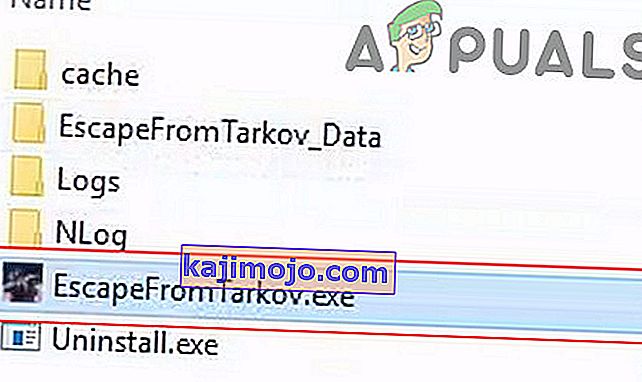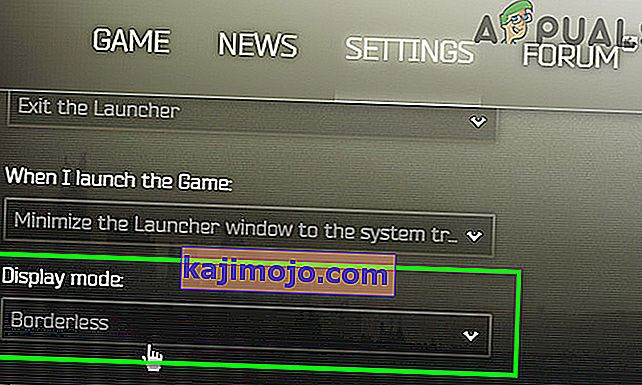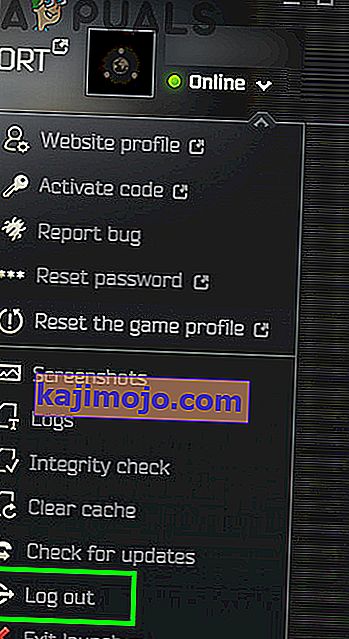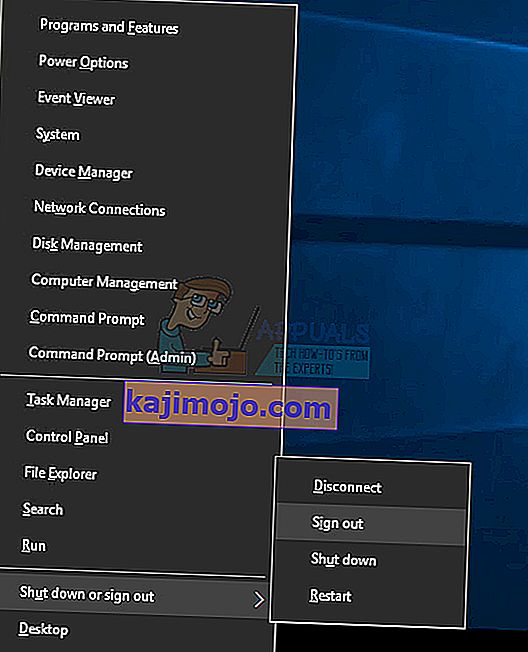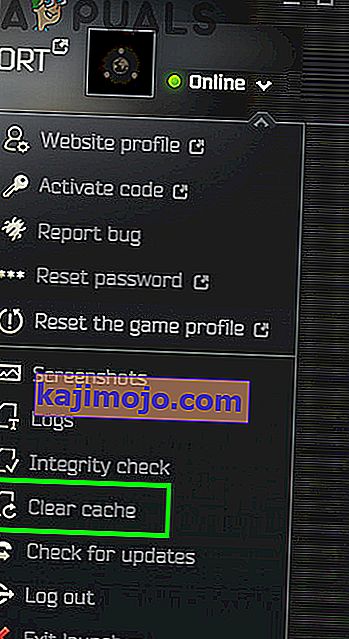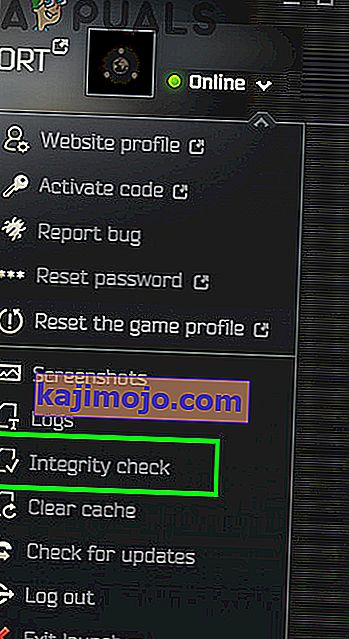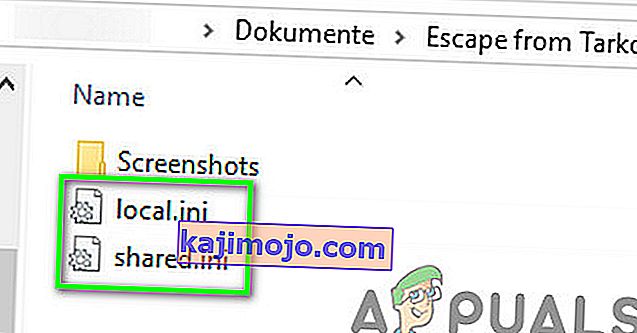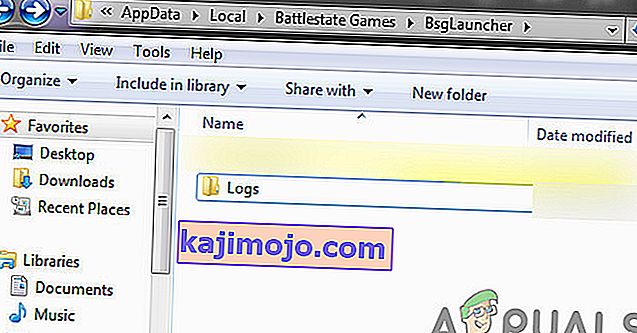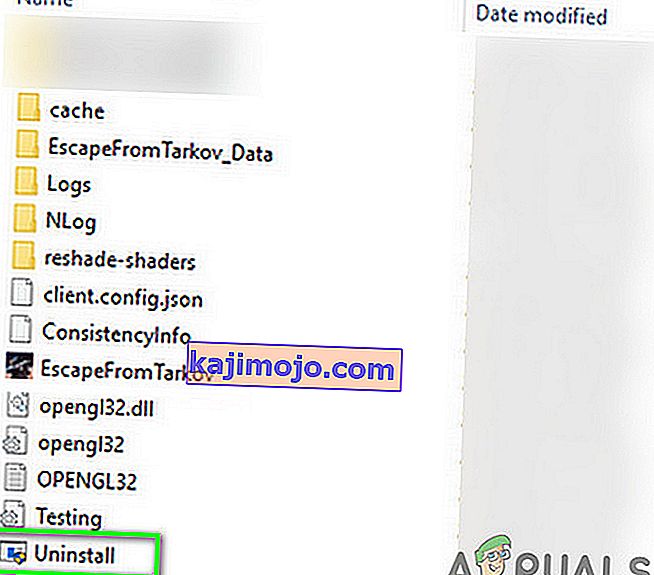Escape จาก Tarkovอาจล้มเหลวในการเปิดใช้งานเนื่องจากแอปพลิเคชันที่ขัดแย้งกันหรือไดรเวอร์ระบบที่ล้าสมัย การขาดสิทธิ์ระดับผู้ดูแลระบบหรือการติดตั้ง Windows ที่เสียหายอาจทำให้เกิดปัญหาได้
เมื่อผู้ใช้ที่ได้รับผลกระทบเปิดเกมเกมจะปรากฏขึ้น แต่ไม่มีอะไรเกิดขึ้น บางครั้งหน้าจอสีดำหรือวงล้อหมุนสีน้ำเงิน (หลังจากคลิกปุ่มเล่น) จะปรากฏขึ้น ในบางกรณีพีซีจะค้างและผู้ใช้ต้องรีสตาร์ทระบบอย่างแรงเพื่อกำจัดหน้าจอสีดำหรือวงล้อหมุนสีน้ำเงิน

ก่อนที่จะย้ายไปอยู่กับการแก้ปัญหาในการแก้ไขปัญหาหลบหนีจาก Tarkov ให้แน่ใจว่าคุณป้องกันไวรัส / การใช้งานไฟร์วอลล์ที่มีการปรับปรุง หากคุณเป็นผู้เข้าร่วม Windows Insiderให้ออกจากโปรแกรมและพยายามเปิดเกม ยิ่งไปกว่านั้นให้พยายามใช้เซิร์ฟเวอร์ในเกมอื่นเพื่อแยกแยะเซิร์ฟเวอร์ภูมิภาคที่มีเซิร์ฟเวอร์มากเกินไป นอกจากนี้หากปุ่มติดตั้งปรากฏขึ้น (แม้ว่าจะติดตั้งเกมแล้วก็ตาม) ให้คลิกที่ตัวเลือก " กำหนดเส้นทางสู่การติดตั้งเกมที่มีอยู่ " (โดยปกติจะอยู่เหนือปุ่มติดตั้ง) และชี้ไปที่ไดเร็กทอรีการติดตั้งของ เกม. อาจใช้เวลา 10 ถึง 15 นาทีในการตรวจสอบไฟล์เกมจากนั้นเกมจะเปิดโดยไม่มีปัญหาใด ๆ

โซลูชันที่ 1: เปิดเกมและเปิดในฐานะผู้ดูแลระบบ
เพื่อปกป้องผู้ใช้ Microsoft ได้ใช้วิธีการและเทคนิคต่างๆใน Windows OS เวอร์ชันล่าสุด สิ่งหนึ่งคือการใช้สิทธิ์ของผู้ใช้ในการเข้าถึงทรัพยากรระบบที่จำเป็น หากตัวเรียกใช้งาน / เกมไม่มีสิทธิ์ที่จำเป็นในการเข้าถึงทรัพยากรระบบ / เครือข่ายที่จำเป็นเกมอาจล้มเหลวในการเปิดตัว ในกรณีนี้การเปิดตัวเรียกใช้งาน / เกมด้วยสิทธิ์ระดับผู้ดูแลระบบอาจช่วยแก้ปัญหาได้
- คลิกขวาที่ทางลัดของตัวเปิดและในเมนูที่แสดงคลิกเรียกใช้ในฐานะผู้ดูแลระบบ

- ตอนนี้เปิดเกมและตรวจสอบว่าทำงานได้ดีหรือไม่
- หากไม่เป็นเช่นนั้นให้ออกจากเกมและตัวเรียกใช้งาน อีกครั้งเปิดตัวเรียกใช้งานด้วยสิทธิ์ระดับผู้ดูแลระบบ
- จากนั้นย่อขนาดตัวเรียกใช้งานและไปที่ตำแหน่งของไฟล์ exe (escapefromtarkov.exe) โดยปกติสถานที่ดังต่อไปนี้:
C: \ Program Files \ Escape_From_Tarkov
- ตอนนี้คลิกขวาบนescapefromtarkov.exeแล้วคลิกเรียกใช้ในฐานะผู้ดูแลระบบ
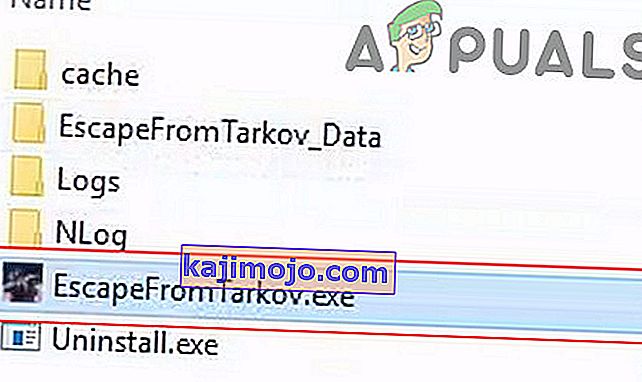
- จากนั้นตรวจสอบว่าเกมทำงานได้ดีหรือไม่
- หากไม่เป็นเช่นนั้นให้ออกจากเกมเปิดเกมผ่านตัวเรียกใช้งาน (หลังจากเปลี่ยนไปใช้) และดูว่านี่เป็นการหลอกลวงหรือไม่
โซลูชันที่ 2: เปิดเกมใน Window Borderless
Escape from Tarkov สามารถกำหนดค่าให้ใช้โหมดการแสดงผลต่างๆได้ หากโหมดการแสดงผลของเกมไม่เหมาะสมกับระบบของคุณเกมอาจไม่สามารถเปิดได้ ตามเงื่อนไขการเปิดเกมในโหมดไร้ขอบของ Windows อาจช่วยแก้ปัญหาได้
- เปิดตัวเรียกใช้งานด้วยสิทธิ์ระดับผู้ดูแลระบบและไปที่แท็บการตั้งค่า
- ตอนนี้คลิกที่เลื่อนลงกล่องของจอแสดงผลและเลือกแบบไร้ขอบ
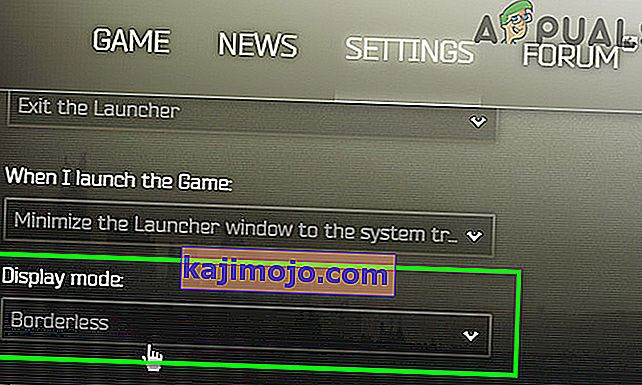
- จากนั้นเปิดเกมและตรวจสอบว่าเกมเริ่มทำงานได้ดีหรือไม่
โซลูชันที่ 3: การล้างแคชและไฟล์ชั่วคราว
ปัญหาที่คุณพบอาจเกิดจากความผิดพลาดในการสื่อสารที่เกิดจากไฟล์แคช / ชั่วคราว หากต้องการขจัดปัญหาดังกล่าวคุณควรออกจากระบบเกมล้างโฟลเดอร์ cache / temp จากนั้นกลับเข้าสู่ระบบอีกครั้ง
- เปิดตัวเรียกใช้งานและคลิกที่ลูกศรด้านล่างชื่อผู้ใช้
- จากนั้นในเมนูที่แสดงให้คลิกที่ออกจากระบบ
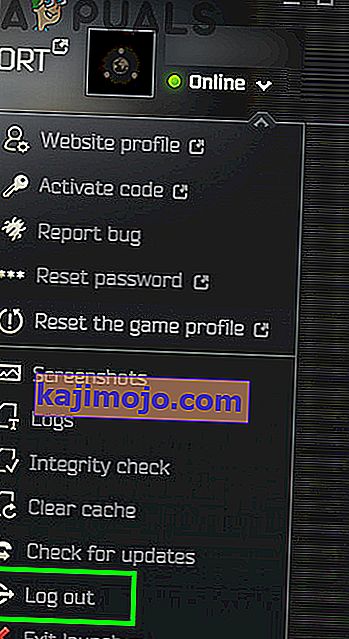
- ตอนนี้ออกจากตัวเรียกใช้งาน แล้วคลิกขวาบนแถบงานและในเมนูที่แสดงคลิกที่ Task Manager

- ตอนนี้สิ้นสุดการประมวลผลกระบวนการทั้งหมดที่เป็นของตัวเรียกใช้งานและเกม
- จากนั้นลงชื่อออกจากบัญชีผู้ใช้ Windows
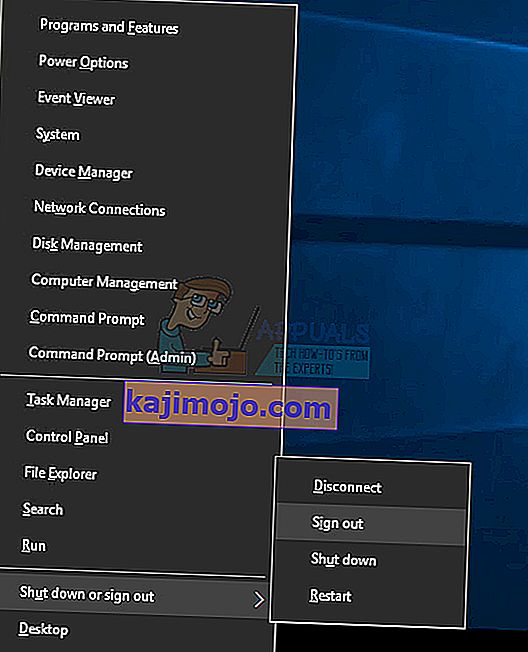
- ตอนนี้ลงชื่อกลับเข้าสู่บัญชีผู้ใช้ Windows
- จากนั้นลบไฟล์ชั่วคราวของระบบของคุณ
- ตอนนี้เปิดตำแหน่งต่อไปนี้ใน file explorer ของคุณ:
C: \ Program Files (x86) \ Common Files \ Battleye
- จากนั้นลบไฟล์ทั้งหมดของโฟลเดอร์ Battleye
- ตอนนี้เปิดตัวเรียกใช้งานด้วยสิทธิ์ระดับผู้ดูแลระบบและเข้าสู่ระบบตัวเรียกใช้งาน ขยายปุ่มลูกศรที่อยู่ภายใต้ชื่อผู้ใช้และในเมนูที่แสดงให้คลิกที่ล้างแคช
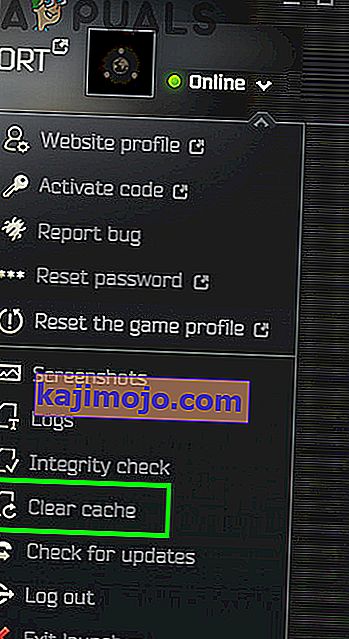
- ตอนนี้ไปที่แท็บการตั้งค่าของตัวเรียกใช้งานและภายใต้ตัวเลือกเมื่อฉันเปิดเกมให้เปิดกล่องแบบเลื่อนลงและเลือกเปิดหน้าต่างตัวเรียกใช้งานไว้

- ตอนนี้เปิดเกมและตรวจสอบว่าไม่มีข้อผิดพลาดหรือไม่
โซลูชันที่ 4: อัปเดตไดรเวอร์ระบบและ Windows เป็นรุ่นล่าสุด
Windows และไดรเวอร์ระบบได้รับการอัปเดตอย่างต่อเนื่องเพื่อรองรับการพัฒนาเทคโนโลยีใหม่ ๆ และแก้ไขข้อบกพร่องที่ทราบ หากคุณใช้ไดรเวอร์ระบบที่ล้าสมัยหรือเวอร์ชัน Windows เกมอาจไม่สามารถเปิดได้ ในสถานการณ์นี้การอัปเดต Windows และไดรเวอร์ระบบอาจช่วยแก้ปัญหาได้
- อัปเดตไดรเวอร์ระบบของคุณ
- อัปเดต Windows ของคุณเป็นรุ่นล่าสุดด้วย
- จากนั้นเปิดตัวเรียกใช้งาน / เกมด้วยสิทธิ์ระดับผู้ดูแลระบบและตรวจสอบว่าทำงานได้ดีหรือไม่
แนวทางที่ 5: ล้างบูตระบบของคุณเพื่อตรวจสอบความขัดแย้งของซอฟต์แวร์
แอปพลิเคชันใช้ทรัพยากรระบบ / เครือข่ายร่วมกันใน Windows OS และอยู่ร่วมกัน หากทรัพยากรที่จำเป็นสำหรับการทำงานของ Escape from Tarkov ไม่พร้อมใช้งานเนื่องจากแอปพลิเคชันของบุคคลที่สามเกมอาจไม่สามารถเปิดได้ หากต้องการขจัดข้อขัดแย้งของซอฟต์แวร์ดังกล่าวให้คลีนบูตระบบของคุณ
- คลีนบูตระบบของคุณ
- จากนั้นเปิดเกมและตรวจสอบว่าทำงานได้ดีหรือไม่ ถ้าเป็นเช่นนั้นให้ลองค้นหาแอปพลิเคชันที่มีปัญหา Nvidia GeForce Experience ได้สร้างปัญหาประเภทนี้ในอดีตสำหรับเกม
โซลูชันที่ 6: ปิดใช้งานแอปพลิเคชั่นป้องกันไวรัส / ไฟร์วอลล์ของคุณชั่วคราว
ไม่มีการปฏิเสธความสำคัญของแอปพลิเคชันป้องกันไวรัส / ไฟร์วอลล์ของคุณในด้านความปลอดภัยของอุปกรณ์และข้อมูลของคุณ แต่แอปพลิเคชันเหล่านี้มีประวัติการสร้างปัญหาสำหรับเกมโดยเฉพาะเกมออนไลน์ หากต้องการขจัดปัญหาใด ๆ ของแอปพลิเคชันเหล่านี้ขอแนะนำให้ปิดการใช้งานโปรแกรมป้องกันไวรัส / ไฟร์วอลล์ชั่วคราว
คำเตือน : ดำเนินการด้วยความเสี่ยงของคุณเองเนื่องจากการปิดใช้งานแอปพลิเคชันป้องกันไวรัส / ไฟร์วอลล์ของคุณอาจทำให้ระบบของคุณได้รับภัยคุกคามเช่นไวรัสและโทรจันเป็นต้น
- ปิดการใช้งานโปรแกรมป้องกันไวรัสชั่วคราวในระบบของคุณและปิดไฟร์วอลล์ของระบบของคุณ จับตาดูWindows Defenderหากใช้งานการป้องกันไวรัส / ไฟร์วอลล์
- หาก Windows Defender เข้าควบคุมการดำเนินการป้องกันไวรัส / ไฟร์วอลล์ให้เพิ่มข้อยกเว้นสำหรับ exe ตัวเรียกใช้และ EscapeFromTarkov.exe ในการตั้งค่าของ Windows Defender หรือปิด Windows Defenderด้วย
- จากนั้นเปิดตัวเรียกใช้และเกมเพื่อตรวจสอบว่าเกมไม่มีข้อผิดพลาดหรือไม่
โซลูชันที่ 7: ตรวจสอบความสมบูรณ์ของไฟล์เกม
เซกเตอร์เสียบนฮาร์ดดิสก์ของระบบของคุณหรือไฟดับกะทันหันเป็นสาเหตุทั่วไปของความเสียหายของไฟล์เกม หากไฟล์เกมเสียหายเกมอาจไม่สามารถเปิดได้ หากต้องการแยกแยะสิ่งดังกล่าวคุณควรตรวจสอบความสมบูรณ์ของไฟล์เกม
- เปิดตัวเรียกใช้งานและขยายลูกศรด้านล่างชื่อของคุณ
- จากนั้นคลิกที่“ การตรวจสอบความสมบูรณ์ ” ในเมนูที่แสดง
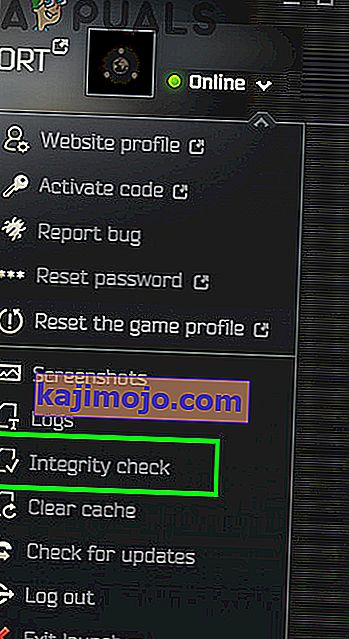
- จากนั้นรอสักครู่เพื่อให้กระบวนการเสร็จสิ้น (โดยปกติจะใช้เวลา 10 ถึง 15 นาที)
- จากนั้นเปิดเกมและตรวจสอบว่าเกมไม่มีข้อผิดพลาดหรือไม่
โซลูชันที่ 8: รีเซ็ตการตั้งค่าเกม / ตัวเรียกใช้เป็นค่าเริ่มต้น
เกมเมอร์ทุกคนปรับแต่งการตั้งค่าเกมที่แตกต่างกันตามความต้องการของเขา หากคุณกำหนดค่าการตั้งค่าที่สำคัญของ Escape from Tarkov ไม่ถูกต้องเกมอาจล้มเหลวในการเปิดตัว ในกรณีนี้การรีเซ็ตการตั้งค่าเกมเป็นค่าเริ่มต้นอาจช่วยแก้ปัญหาได้
- ออกจากเกม / ตัวเรียกใช้งานและฆ่ากระบวนการที่เกี่ยวข้องทั้งหมดผ่านตัวจัดการงาน
- ตอนนี้กดปุ่มWindows + Rเพื่อเปิดกล่องคำสั่งRun
- แล้วพิมพ์“ เอกสาร ” และกดใส่กุญแจ
- ตอนนี้เปิดโฟลเดอร์“ Escape from Tarkov ” (นี่คือตำแหน่งเริ่มต้นหากคุณวางโฟลเดอร์ไว้ในตำแหน่งอื่นจากนั้นเปิดตำแหน่งนั้น)
- จากนั้นลบไฟล์Local.iniและShared.ini
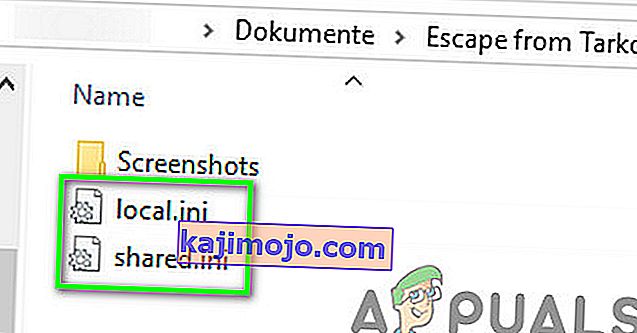
- ตอนนี้เปิดตัวเรียกใช้งานและเกมเพื่อตรวจสอบว่าไม่มีข้อผิดพลาดหรือไม่
โซลูชันที่ 9: ลบบันทึกเกม
แอปพลิเคชันซอฟต์แวร์เกือบทุกตัวใช้บันทึกเพื่อจัดเก็บข้อมูลประเภทต่างๆ หากบันทึกใด ๆ ก่อนหน้านี้ของเกม / ตัวเรียกใช้งานเกิดความเสียหายเกมอาจพบข้อผิดพลาดระหว่างการสนทนา ในกรณีนี้การลบบันทึกอาจช่วยแก้ปัญหาได้
- ออกจากเกมและตัวเรียกใช้งาน
- กดปุ่มWindows + Rเพื่อเปิดกล่องคำสั่งRun จากนั้นพิมพ์เส้นทางต่อไปนี้:
% USERPROFILE% \ AppData \ Local \ Battlestate GamesBsg \ BsgLauncher \ Logs
- ตอนนี้ลบไฟล์ทั้งหมดในโฟลเดอร์ Logs
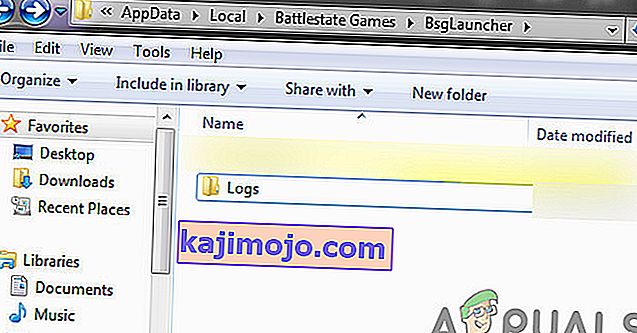
- จากนั้นเปิดตัวเรียกใช้งาน / เกมด้วยสิทธิ์ระดับผู้ดูแลระบบและตรวจสอบว่าไม่มีข้อผิดพลาดหรือไม่
โซลูชันที่ 10: สร้างโปรไฟล์ผู้ใช้ Windows ใหม่
รายการที่เสียหายที่เกี่ยวข้องกับโปรไฟล์ผู้ใช้ปัจจุบันของ Windows อาจเป็นสาเหตุหลักของปัญหาภายใต้การสนทนา ในสถานการณ์นี้การสร้างโปรไฟล์ผู้ใช้ใหม่และเปิดเกม / ตัวเรียกใช้งานผ่านโปรไฟล์ผู้ใช้ใหม่อาจช่วยแก้ปัญหาได้
- สร้างโปรไฟล์ผู้ใช้ Windows ใหม่
- จากนั้นเปิดตัวเรียกใช้งาน / เกมด้วยสิทธิ์ระดับผู้ดูแลระบบเพื่อตรวจสอบว่าไม่มีข้อผิดพลาดหรือไม่
โซลูชันที่ 11: ปิดใช้งานการโอเวอร์คล็อกของ CPU / GPU
การโอเวอร์คล็อก CPU / GPU เป็นเรื่องปกติในโลกแห่งเกม แต่เป็นที่ทราบกันดีว่าเป็นต้นตอของปัญหาการเล่นเกมมากมาย หากต้องการตรวจสอบว่าปัญหาเกิดจากการโอเวอร์คล็อกหรือไม่คุณควรเปลี่ยนกลับไปใช้ความเร็วสต็อกของระบบของคุณ คุณสามารถดูแนวทางจากวิธีการโอเวอร์คล็อก GPU ของคุณเพื่อตั้งค่าความเร็วสัญญาณนาฬิกาของระบบของคุณให้กลับสู่สต็อก
โซลูชันที่ 12: ถอนการติดตั้ง Game / Launcher แล้วติดตั้งใหม่
หากไม่มีสิ่งใดช่วยคุณได้จนถึงตอนนี้แสดงว่าการติดตั้งตัวเรียกใช้งาน / เกมเสียหายเป็นสาเหตุหลักของปัญหา ในกรณีนี้การถอนการติดตั้งเกม / ตัวเรียกใช้งานจากนั้นติดตั้งเกม / ตัวเรียกใช้งานใหม่อาจช่วยแก้ปัญหาได้
- ออกจากระบบและออกจากเกม / ตัวเรียกใช้งาน
- เปิด file explorer และไปที่ไดเร็กทอรีการติดตั้งของตัวเรียกใช้งาน โดยปกติจะเป็น:
C: \ Battlestate Games \ BsgLauncher
- ตอนนี้เปิดตัวถอนการติดตั้งไฟล์ (Uninstall.exe หรือ unins000.exe)
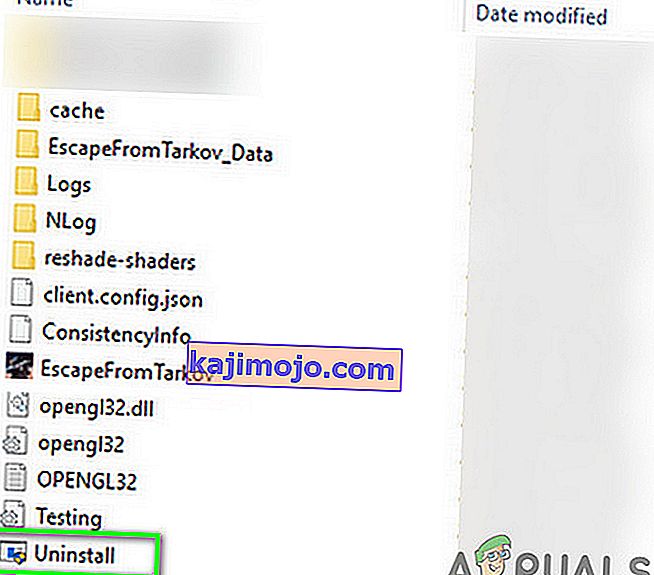
- จากนั้นทำตามคำแนะนำบนหน้าจอเพื่อทำขั้นตอนการถอนการติดตั้งให้เสร็จสิ้น
- เมื่อเสร็จสิ้นการถอนการติดตั้งให้เปิดfile explorerและไปที่โฟลเดอร์Documentsของระบบของคุณ
- ตอนนี้ค้นหาและลบโฟลเดอร์“ Escape from Tarkov ”
- อีกครั้งเปิดไดรฟ์การติดตั้งของตัวเรียกใช้งาน มักจะไดรฟ์ C
- ตอนนี้ค้นหาและลบโฟลเดอร์เกม Battlestate การดำเนินการนี้จะลบสิ่งต่างๆในไดเรกทอรีเหล่านั้นเช่นการบันทึกสำรองหรือไฟล์การกำหนดค่า
- จากนั้นรีสตาร์ทระบบของคุณ
- เมื่อรีสตาร์ทให้ติดตั้งเกม / ตัวเรียกใช้งานและหวังว่าเกมจะไม่มีข้อผิดพลาด
หากคุณยังคงประสบปัญหาให้ลองรีเซ็ตระบบของคุณหรือทำการติดตั้ง Windows ใหม่ทั้งหมด